Voulez-vous ajouter un schéma de FAQ à WordPress ?
L’ajout d’un schéma de FAQ peut vous aider à améliorer votre classement SEO et votre taux de clics organiques en faisant apparaître vos questions fréquemment posées directement dans les résultats de recherche de Google.
Dans cet article, nous allons vous afficher comment ajouter le schéma FAQ dans WordPress et améliorer votre classement, étape par étape.
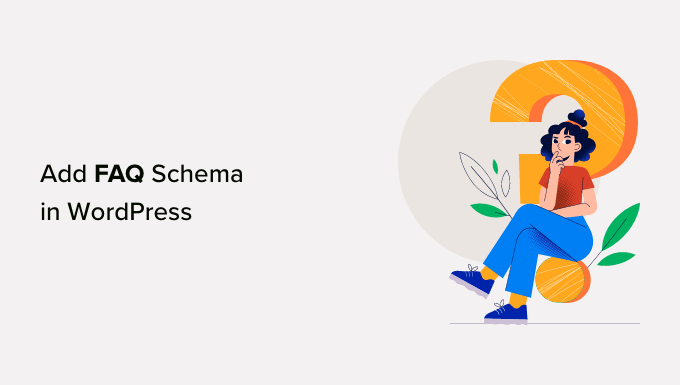
Qu’est-ce que le schéma FAQ ?
Le schéma FAQ est un code de balisage intelligent, également connu sous le nom de données structurées, que vous pouvez ajouter aux pages de votre site pour aider Google à identifier une section FAQ.
Si vous ajoutez le schéma FAQ, Google peut alors choisir de vous récompenser avec une liste de résultats de recherche améliorée qui affiche également les FAQ directement sous le nom de votre site WordPress.
Voici un exemple de résultat d’une FAQ. Google affiche les questions et vous pouvez cliquer sur les flèches vers le bas pour voir les réponses.

Cette visibilité accrue sur Google se traduit par une augmentation du trafic vers votre site. Elle donne également à votre blog l’image d’une auteur/autrice en la matière.
De plus, le schéma structuré de la FAQ rend votre contenu plus utile pour les utilisateurs/utilisatrices qui préfèrent l’approche questions/réponses.
Avec le schéma FAQ, vous avez le contrôle sur les questions et les réponses. Vous pouvez personnaliser le contenu comme bon vous semble. Vous pouvez même ajouter des émojis pour augmenter votre taux de clics organiques (CTR).
Vos FAQ peuvent également apparaître dans les rubriques « Les gens se posent aussi des questions » de Google, ce qui constitue un autre moyen d’accroître votre visibilité.
Ces boîtes apparaissent pour de nombreuses requêtes de recherche et proposent une liste de questions supplémentaires, chacune étant liée à un site web pour plus d’informations.

Il est important de noter, cependant, que l’ajout d’un schéma de FAQ à votre site WordPress ne garantira pas que vos FAQ apparaissent sur Google. Cependant, cela améliorera vos chances d’être vu.
FAQ Lignes directrices sur le schéma
Avant d’ajouter le schéma FAQ à vos pages et publications, il est important de comprendre les consignes de contenu de Google.

Vous devez utiliser le schéma FAQ uniquement si votre page contient une liste de questions et de réponses. Si votre page pose uniquement une question, utilisez plutôt le schéma QA.
Vous ne devez pas utiliser les schémas de FAQ à des fins d’annonces ou pour des questions et réponses contenant des propos violents, obscènes, haineux, dangereux ou illégaux.
Si la même question et la même réponse apparaissent plusieurs fois sur votre page, il est important d’ajouter le schéma FAQ uniquement dans un cas.
Les questions et réponses de votre FAQ doivent également apparaître dans le contenu de votre page.
Enfin, assurez-vous que chaque question comprend le texte intégral de la question et que chaque réponse comprend le texte intégral de la réponse.
Comment ajouter un schéma de FAQ dans WordPress
La manière la plus simple d’ajouter un schéma de FAQ dans WordPress est d’installer une extension qui le gère pour vous, mais vous pouvez également le faire sans extension.
Nous aborderons les deux options et vous pouvez utiliser les liens rapides ci-dessous pour passer à la méthode que vous souhaitez utiliser :
Méthode 1 : Ajout d’un schéma FAQ dans WordPress avec All in One SEO
La meilleure façon d’ajouter un schéma de FAQ dans WordPress est d’utiliser l’extension All in One SEO Pro. C’est la meilleure extension SEO pour WordPress, utilisée par plus de 3 millions de sites.
La première chose à faire est d’installer et d’activer l’extension. Pour plus de détails, consultez notre guide sur l ‘installation d’une extension sur WordPress.
Note : Il existe une version gratuite de All in One SEO, mais vous avez besoin de la version premium pour ajouter le schéma FAQ dans WordPress.
Lors de son activation, l’extension lance un assistant de configuration. Vous pouvez suivre les instructions à l’écran pour le configurer. Si vous avez besoin de plus d’aide, veuillez consulter notre guide sur la façon de configurer correctement All in One SEO pour WordPress.

Une fois la configuration terminée, vous reviendrez au Tableau de bord WordPress.
Vous pouvez voir un nouvel élément de menu « All in One SEO » dans la colonne latérale de l’administrateur.
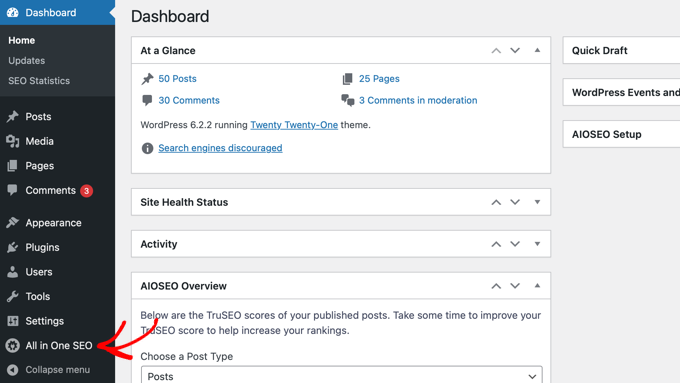
Si vous avez installé la version gratuite de All in One SEO, tous vos Réglages seront automatiquement transférés vers la version Pro. La version gratuite sera automatiquement désactivée.
Maintenant que All in One SEO est installé et activé, vous devez naviguer vers la page ou la publication où vous souhaitez ajouter le schéma FAQ.
Il suffit de défiler jusqu’au bas de l’éditeur/éditrices de contenu, où vous verrez les Réglages AIOSEO.
Lorsque vous cliquez sur l’onglet « Schéma », vous pouvez voir que les Réglages du schéma sont automatiquement activés par défaut. Vous pouvez ensuite cliquer sur le bouton « Générer le schéma » pour le personnaliser.

Le catalogue des schémas s’affiche et vous pouvez sélectionner le type de schéma que vous souhaitez mettre en œuvre.
Ensuite, vous devez trouver l’option FAQ et cliquer sur le bouton « Ajouter un schéma » situé à côté.

Vous pouvez maintenant saisir/saisir les informations relatives à la FAQ.
Commencez par ajouter un nom et une description pour votre page ou publication. Vous pouvez même utiliser le sélecteur d’émoji facile d’AIOSEO pour ajouter des émojis à ces champs.
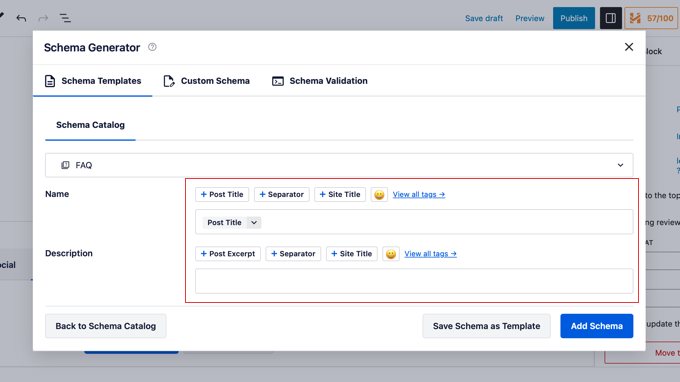
Ensuite, vous devez défiler vers le bas pour commencer à ajouter les champs Question et Réponse pour votre première question FAQ.
Vous pouvez également cliquer sur le lien « Ajouter une autre question » pour ajouter d’autres questions.

Une fois que vous avez terminé, n’oubliez pas de cliquer sur le bouton « Ajouter un schéma ».
Si vous souhaitez tester si votre balisage de schéma de FAQ est correctement ajouté, alors défilez vers le bas jusqu’à notre section sur la façon de tester votre schéma de FAQ WordPress.
Méthode 2 : Ajout d’un schéma de FAQ dans WordPress sans extension
Si vous souhaitez ajouter le schéma FAQ dans WordPress sans extension, alors vous pouvez le faire en utilisant notre méthode de code manuel.
Tout d’abord, vous devrez générer le code du schéma de la FAQ. Vous pouvez le faire en utilisant le générateur de schéma JSON-LD de FAQPage.
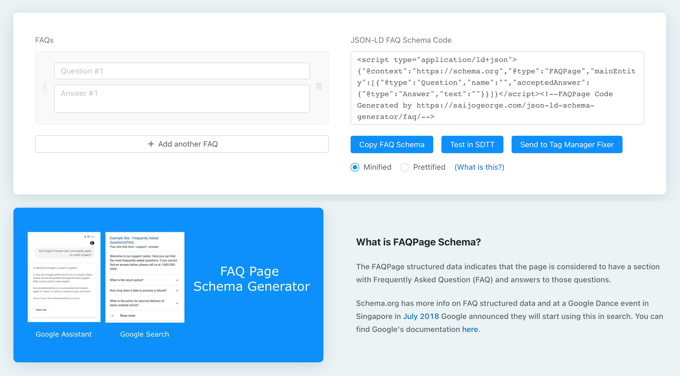
Commencez par ajouter vos questions et réponses dans la partie gauche de l’outil. Vous pouvez cliquer sur « Ajouter une autre FAQ » pour ajouter autant de questions que nécessaire.
Au fur et à mesure que vous tapez, le balisage du schéma se met à jour à droite.
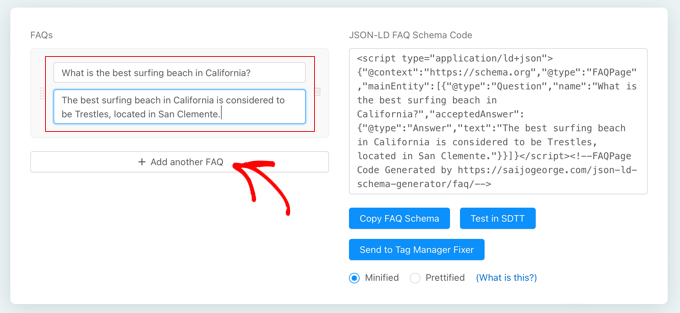
L’étape suivante consiste à coller le code que vous venez de créer dans WordPress. Cliquez simplement sur « Copier le schéma de la FAQ » pour copier le code.
Ensuite, naviguez jusqu’à la page ou la publication où vous souhaitez ajouter le schéma de la FAQ.
Si vous utilisez l’éditeur de blocs, vous devez ajouter un bloc HTML personnalisé et y coller les balises du schéma de la FAQ.
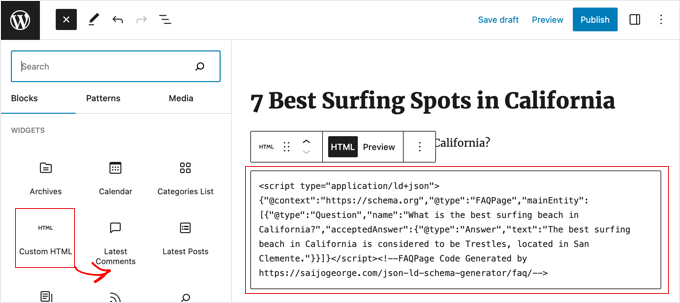
Si vous utilisez encore l’ancien éditeur/éditrices classique, vous devez permuter vers l’éditeur de texte.
Après cela, vous pouvez coller le balisage du schéma au bas de votre publication.
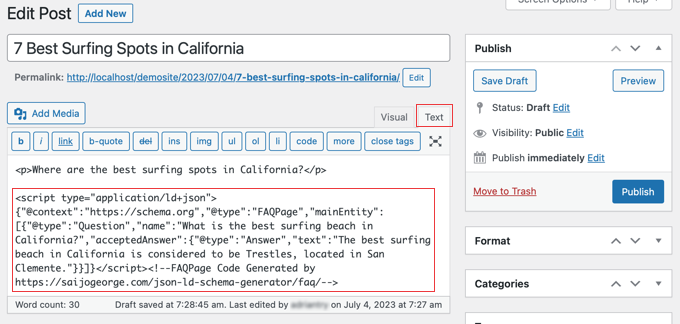
Lorsque vous avez terminé, il vous suffit de cliquer sur le bouton « Mettre à jour » ou « Publier » pour enregistrer vos modifications.
Tester le schéma de la FAQ de WordPress
Étant donné que votre code de schéma FAQ est spécifiquement destiné à Google, vous ne pouvez pas savoir s’il fonctionne simplement en regardant votre page.
Pour vérifier si votre schéma de FAQ est correct, vous pouvez utiliser la page de test des résultats enrichis de Google. Saisissez/saisissez simplement l’URL de la page contenant le schéma FAQ et cliquez sur « Tester l’URL ».
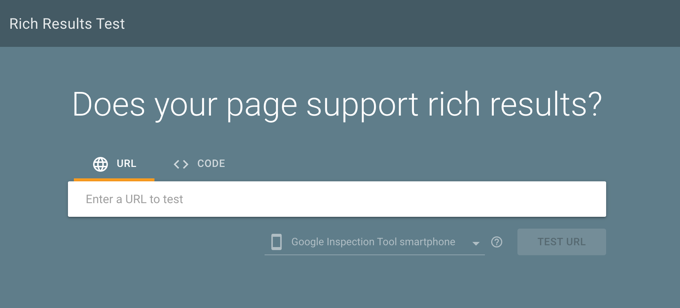
Google analysera votre page en fonction de tous les types de balisage de schéma, et pas uniquement du schéma FAQ. Il se peut que vous obteniez plusieurs résultats si votre page utilise d’autres types de schéma.
Une fois le texte terminé, déplier les résultats sous le Titre « FAQ ».
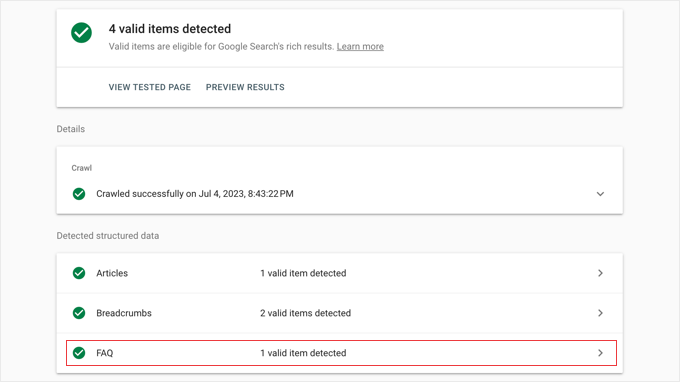
Vous devriez voir les paires de questions-réponses que vous avez ajoutées à votre section FAQ. Si elles sont correctes, vous êtes défini.
Si ce n’est pas le cas, vous devrez revenir en arrière et vérifier à nouveau que vous avez correctement configuré votre schéma de FAQ.
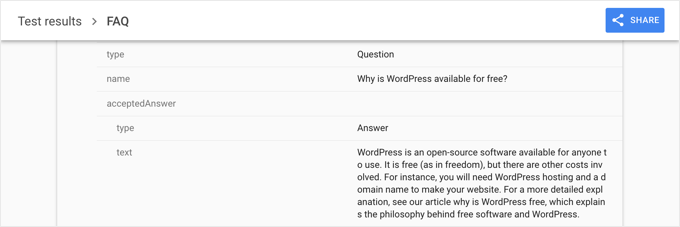
Si les articles corrects ne s’affichent toujours pas, nous vous recommandons de vider le cache de WordPress, car les extensions de mise en cache peuvent afficher une version obsolète de votre contenu à Google.
Guides d’experts sur le balisage Schema dans WordPress
Maintenant que vous savez comment ajouter le schéma de la FAQ sur WordPress, vous aimerez peut-être consulter d’autres guides liés au balisage du schéma :
- Comment ajouter le balisage Schema dans WordPress et WooCommerce
- Comment ajouter correctement le schéma » Comment faire » SEO dans WordPress
- Comment ajouter un schéma de recettes SEO dans WordPress (méthode facile)
- Comment ajouter un schéma d’Emplacements multiples pour l’Entreprise locale dans WordPress
- Les meilleures extensions Schema Markup pour WordPress
- Guide du débutant : Comment utiliser les extraits enrichis dans WordPress
- Comment obtenir un extrait mis en avant par Google avec votre site WordPress
- Comment obtenir des Sitelinks Google pour votre site WordPress
Nous espérons que cet article vous a aidé à apprendre comment ajouter facilement un schéma de FAQ sur WordPress. Vous pouvez également consulter notre guide ultime de référencement WordPress pour booster votre classement et nos choix d’experts pour les meilleures extensions de réseaux sociaux pour WordPress.
Si vous avez aimé cet article, veuillez alors vous abonner à notre chaîne YouTube pour obtenir des tutoriels vidéo sur WordPress. Vous pouvez également nous trouver sur Twitter et Facebook.





Syed Balkhi says
Hey WPBeginner readers,
Did you know you can win exciting prizes by commenting on WPBeginner?
Every month, our top blog commenters will win HUGE rewards, including premium WordPress plugin licenses and cash prizes.
You can get more details about the contest from here.
Start sharing your thoughts below to stand a chance to win!
Jiří Vaněk says
Is there a chance that if I include FAQs in my articles, Google will use them without resorting solely to markup? I typically use FAQs in accordion form using Elementor on my website. I’m curious whether Google can use this format as well, or is it just wishful thinking that it might work this way.
WPBeginner Support says
There is a chance but you would be relying on Google understanding the content. Adding the markup specifically tells search engines the type of content that it is.
Administrateur
Jiří Vaněk says
Thank you for the advice. I started adding markup schemes and it’s really many times better.
Ralph says
So if I understand correctly this FAQ schema is for Google and normal FAQ is for our website right?
Does it matter if FAQ on the website is longer and FAQ schema is shorter? Or should it be the same to avoid some kind of punishment from Google?
I always thought that Google pull info from the website itself and it is not seperate FAQs.
WPBeginner Support says
It should not matter too much if the schema is not 100% the same between the two. For the information itself, Google can crawl some information but without the schema there is no guarantee that it will see an FAQ as an FAQ.
Administrateur
Sasa Evans says
I tried method 2. It is ok on Google however the FAQs are not displaying on my page. Shouldnt they show on the page?
WPBeginner Support says
The Schema markup is for search engines to understand the FAQ for a post or page, if you wanted your users to see a FAQ section you would need to add that to your content.
Administrateur
A. Hammouda says
I tried method 2 as described, did not work.
I have a post not detected by Google.
WPBeginner Support says
The most common reason for that would be if you have a caching plugin to clear any caching.
Administrateur
Huma Asim says
thanks a lot for information
its very helpful to me
WPBeginner Support says
You’re welcome, glad our information was helpful!
Administrateur
Axel Metayer says
Cool Video tutorial thanks. I tried to add Schema to a category page. but the « script » tags are always removed and there is no block editor. Do you have an Idea how to solve it?
WPBeginner Support says
For the category pages, we would recommend using a plugin for that markup as adding it manually would require you to edit your theme’s template files which would require some coding knowledge.
Administrateur
Leo Emery says
Hi great tutorial. I just upgraded to AIOSEO (paid). I have posts that have many questions and answers within the post.
I was wondering when it comes to the number of questions to add to the FAQ schema any how many should you add? Or does it matter?
Thanks
Leo
WPBeginner Support says
As long as it adds value then you can add as many questions and answers to your FAQ that you would like
Administrateur